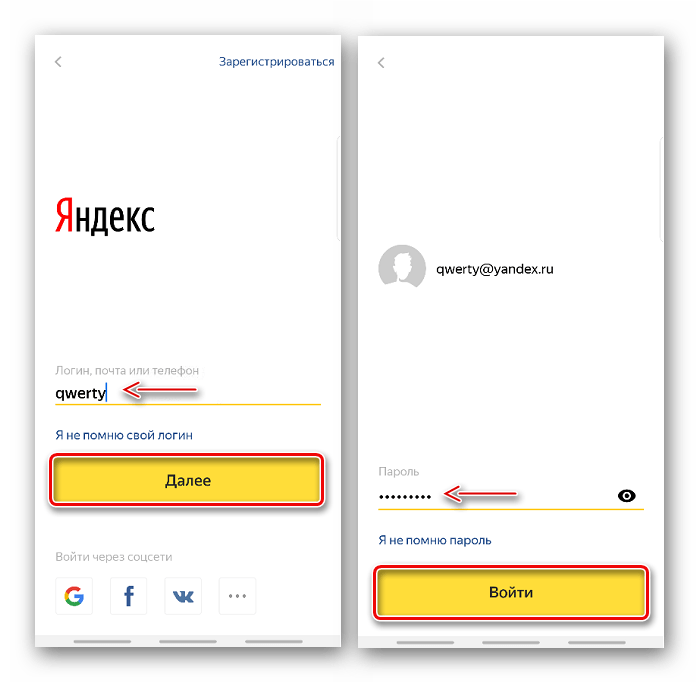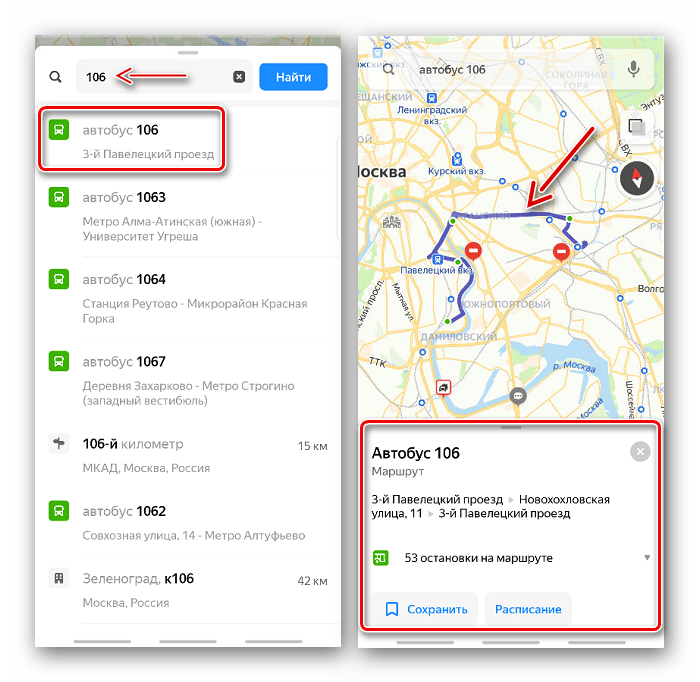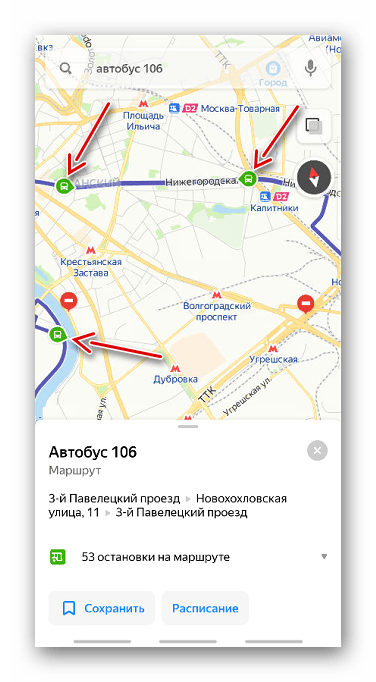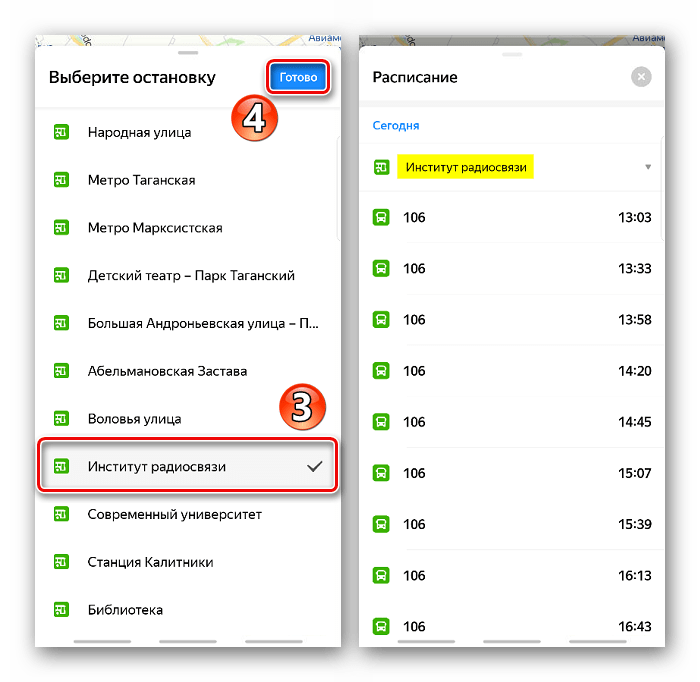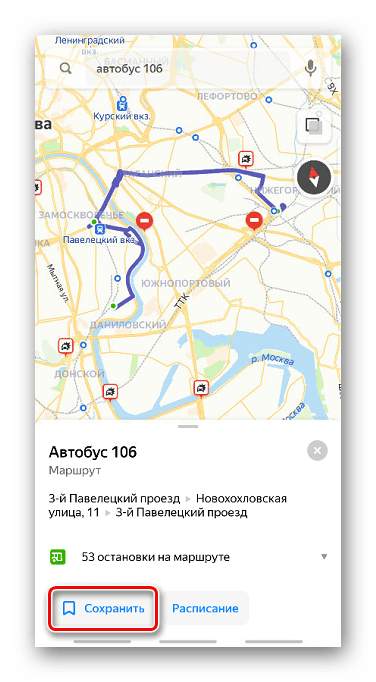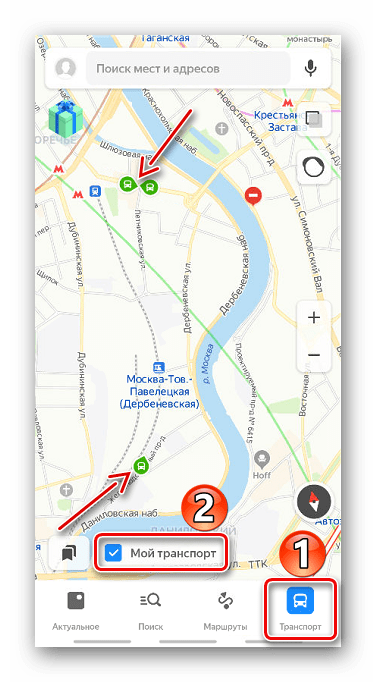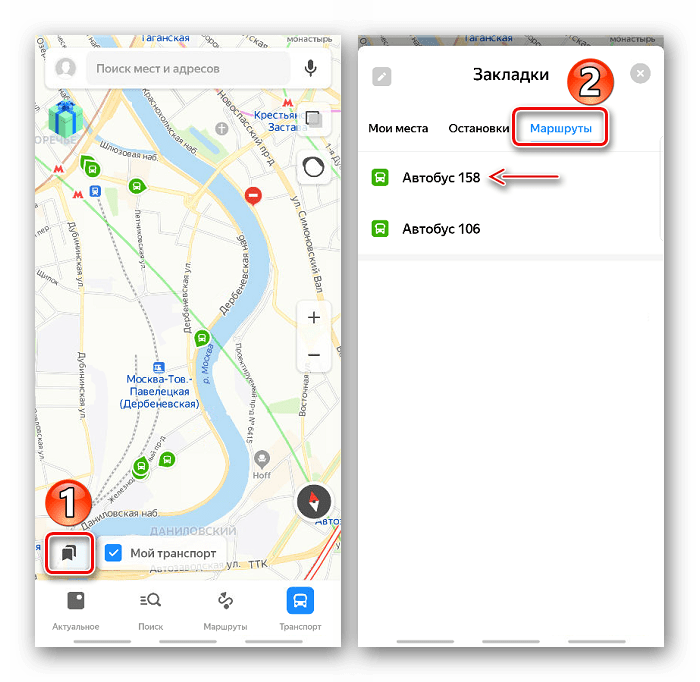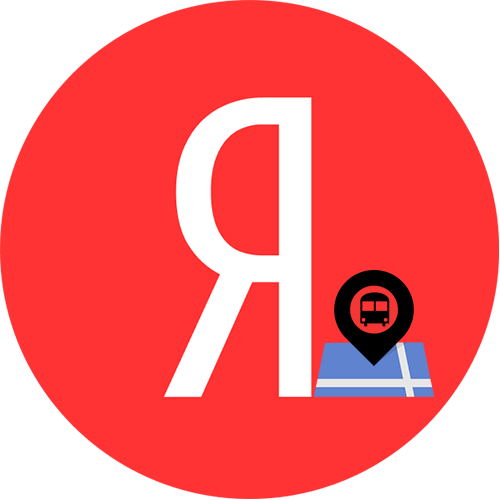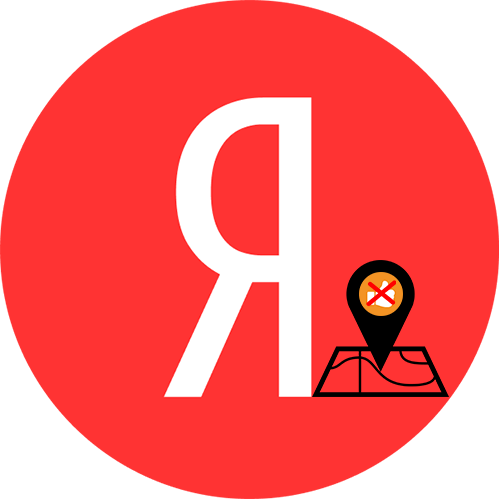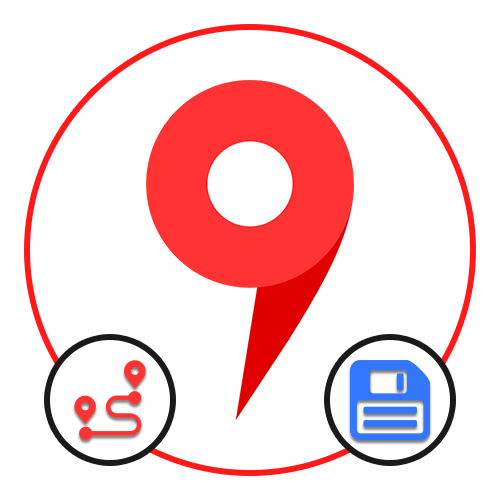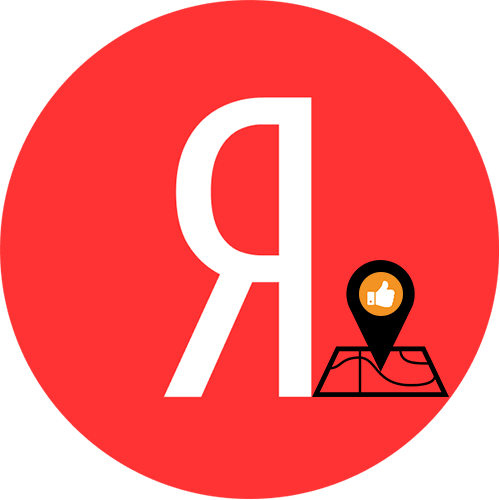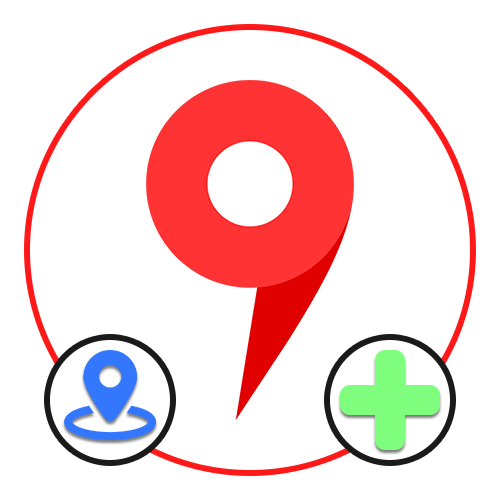Важлива інформація
Визначати місце розташування транспорту за допомогою карт Яндекса можна і неавторизованим користувачам, але для збереження обраних маршрутів доведеться увійти в систему. Якщо облікового запису ще немає, докладна інструкція про те, як зареєструватися в Yandex, є в окремій статті на нашому сайті.
Детальніше: Як зареєструватися в Яндексі
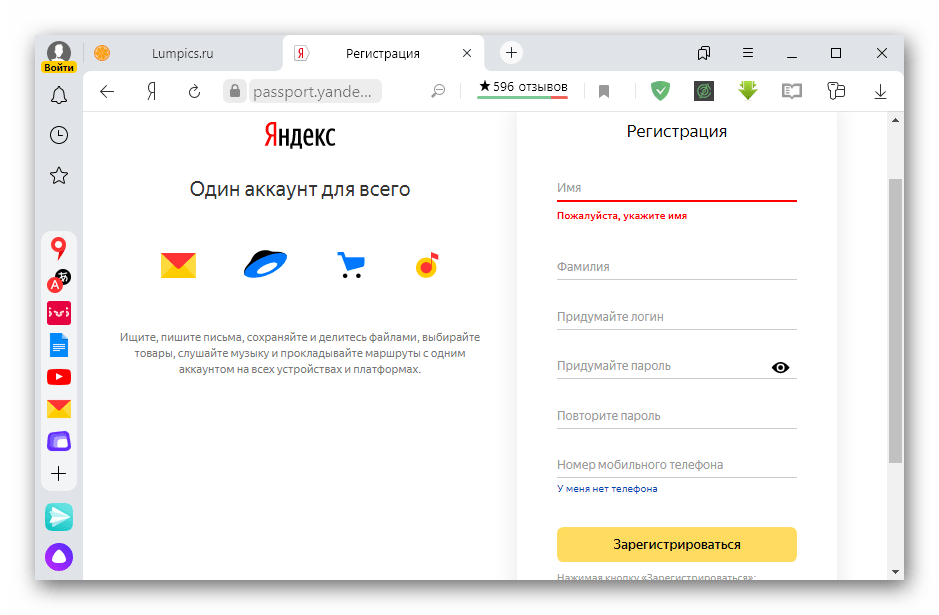
Інформацію про переміщення громадського транспорту Яндексу надають компанії, що забезпечують перевезення пасажирів. Сигнал від них надходить кожні 30 секунд, що дозволяє спрогнозувати приблизний час прибуття транспорту на зупинки. Але неконтрольовані події, наприклад, ДТП або збої при проходженні сигналу, можуть вплинути на точність даних Яндекс.Карт. До того ж інформацію передають не всі перевізники, тому деякі автобуси можуть не відображатися на карті.
Спосіб 1: Онлайн-сервіс
Дізнатися, де зараз знаходиться конкретний автобус, можна в веб-інтерфейсі сервісу Яндекс.Карти, відкритого за допомогою будь-якого браузера.
Перейти на сторінку сервісу Яндекс. Карти
- Якщо спочатку потрібно авторизуватися в сервісі, тиснемо іконку «Меню»
, а потім
»Увійти"
.
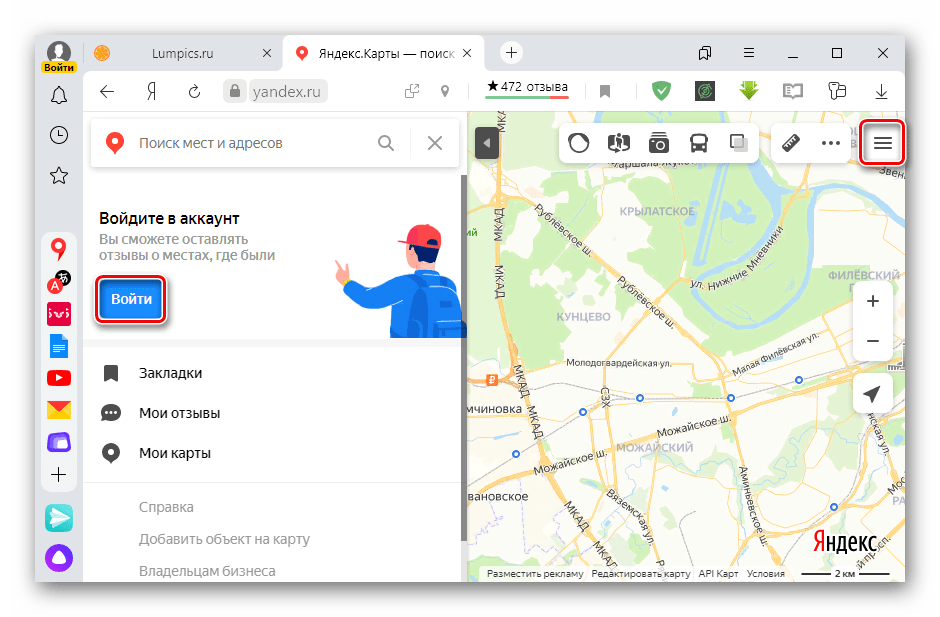
Вводимо логін,
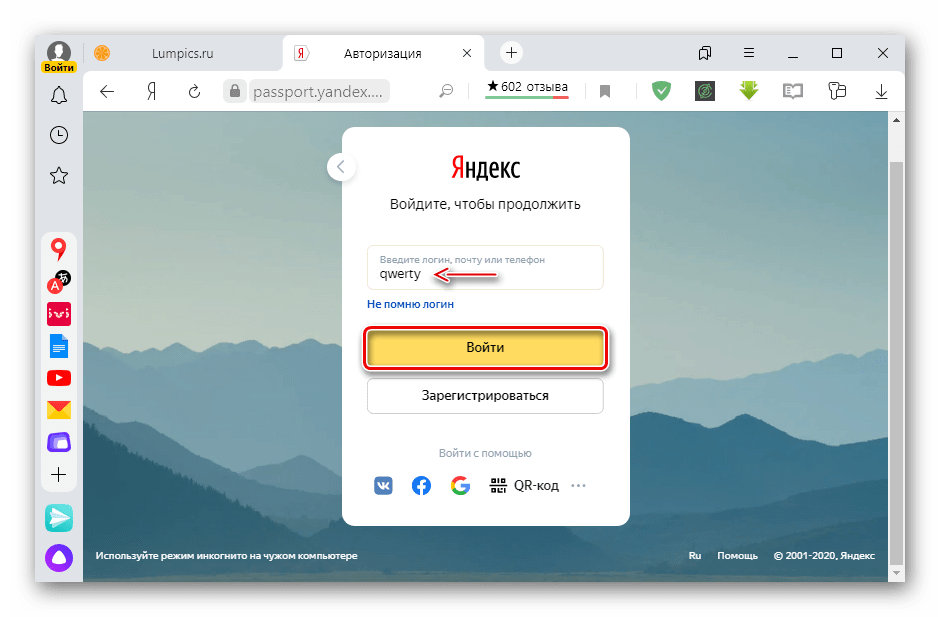
У наступному вікні пароль і підтверджуємо вхід.
- Шукаємо потрібний автобус за допомогою пошукового рядка.
- На карті зеленим кольором відобразиться схема маршруту, а зліва відкриється його картка із зупинками і розкладом.
- Тепер наближаємо карту до тих пір, поки на схемі не з'являться рухомі зелені іконки. Вони імітують рух автобусів.
- Якщо потрібно визначити, коли він прибуде на конкретну зупинку, відкриваємо вкладку " розклад»
, натискаємо стрілочку праворуч від призначеної за замовчуванням зупинки,
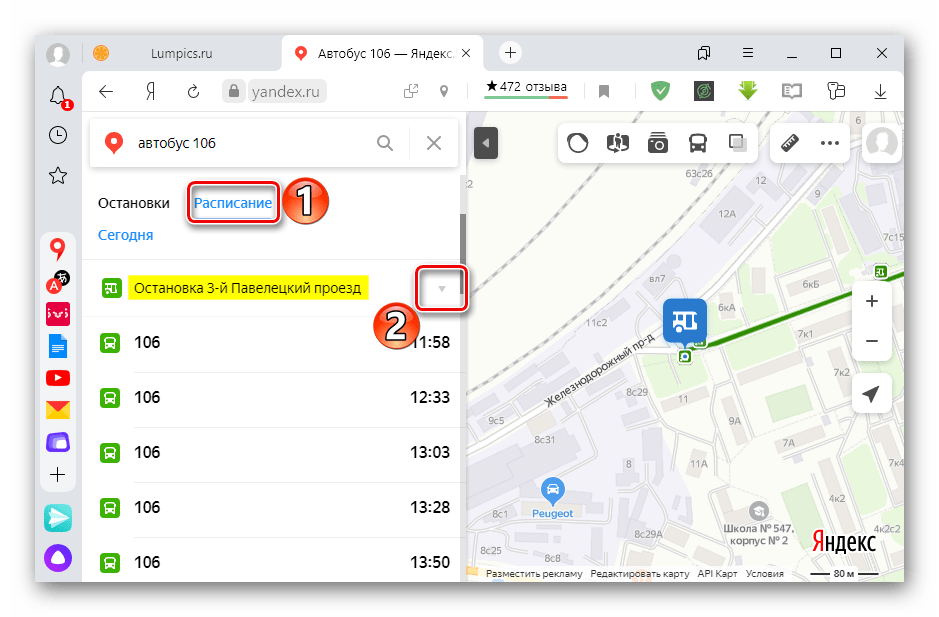
У списку вибираємо потрібну і тиснемо»Готово" .
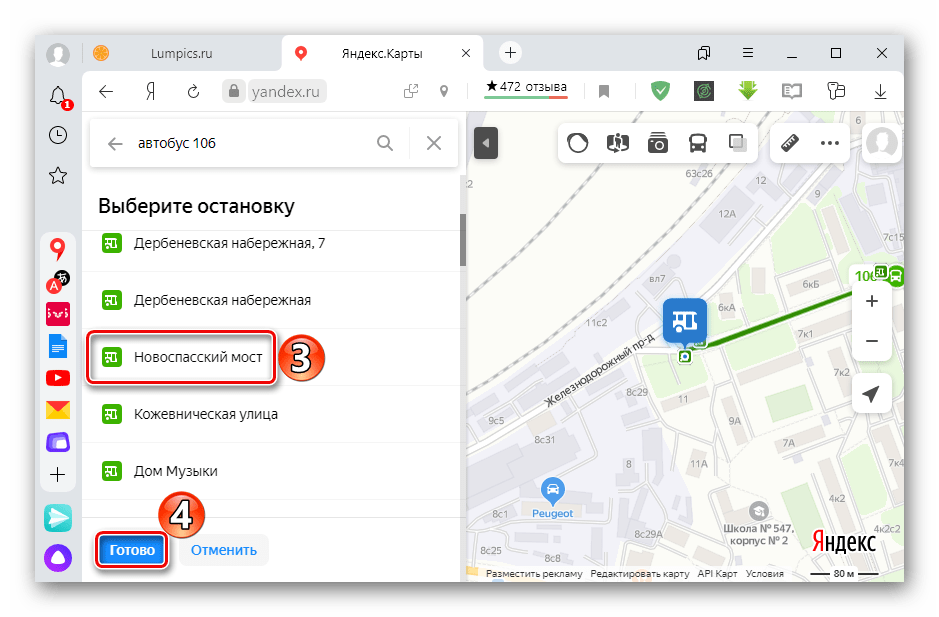
Тепер можна дізнатися приблизний час прибуття автобуса на цю зупинку протягом всього дня.
- Для збереження маршруту тиснемо відповідну кнопку.
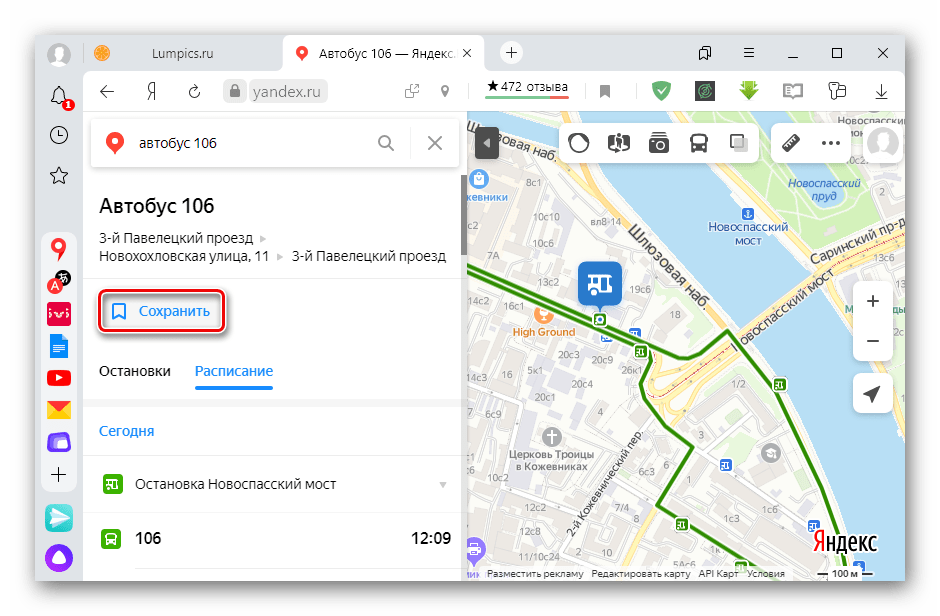
Тепер при наступному використанні Яндекс.Карт тиснемо іконку " рухомий транспорт» і включаємо опцію »мій транспорт" . На карті відобразяться вибрані маршрути.
- Щоб Сервіс показав тільки один зі збережених маршрутів, клацаємо по значку користувача і відкриваємо»Закладки" .
- Вибираємо цікавить нас маршрут у відповідній вкладці.
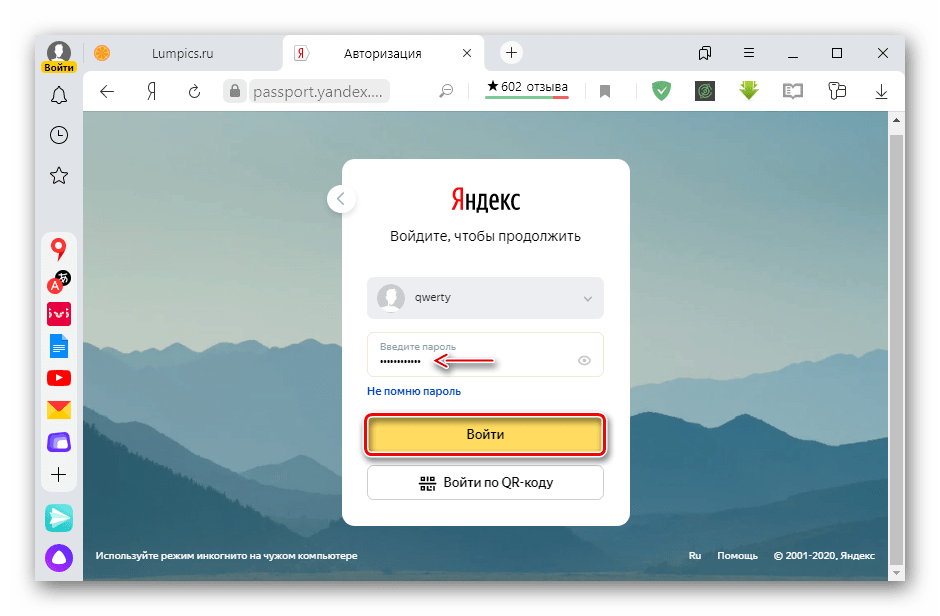
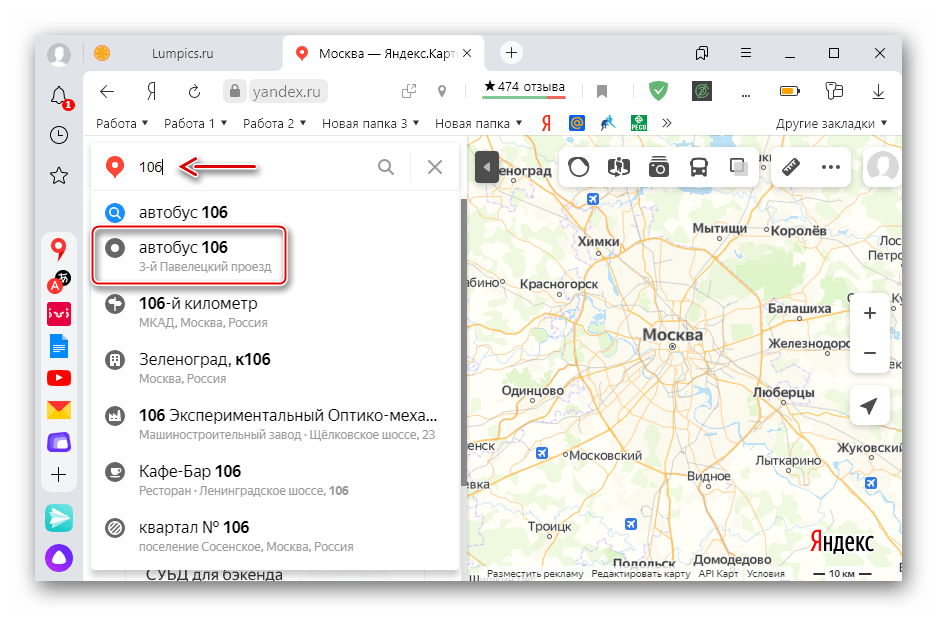

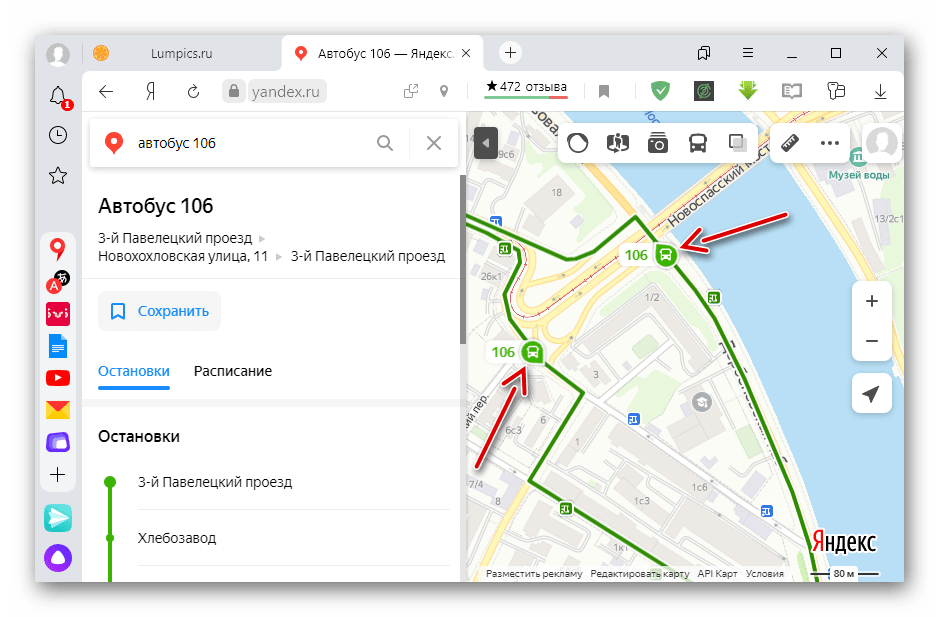
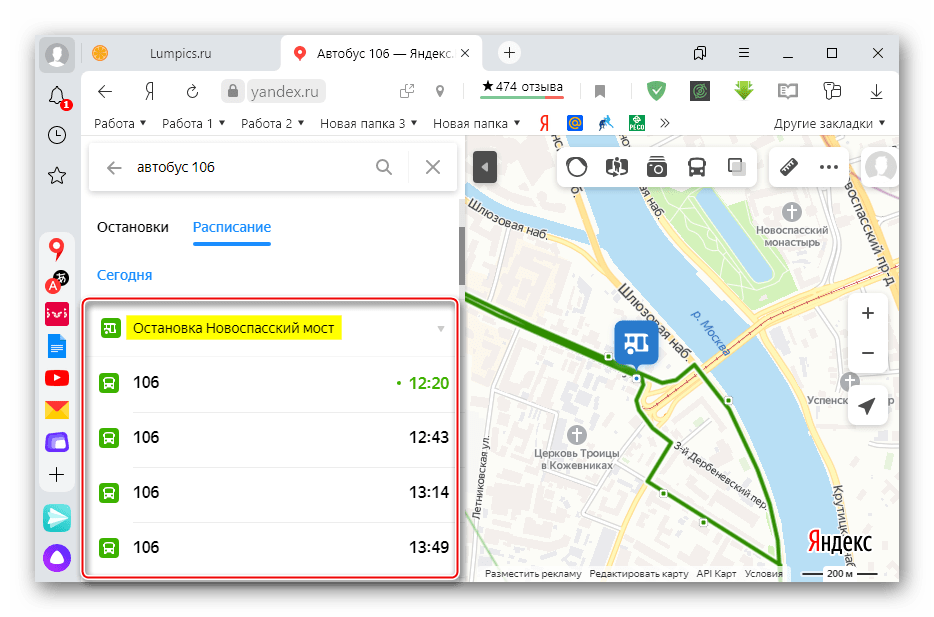
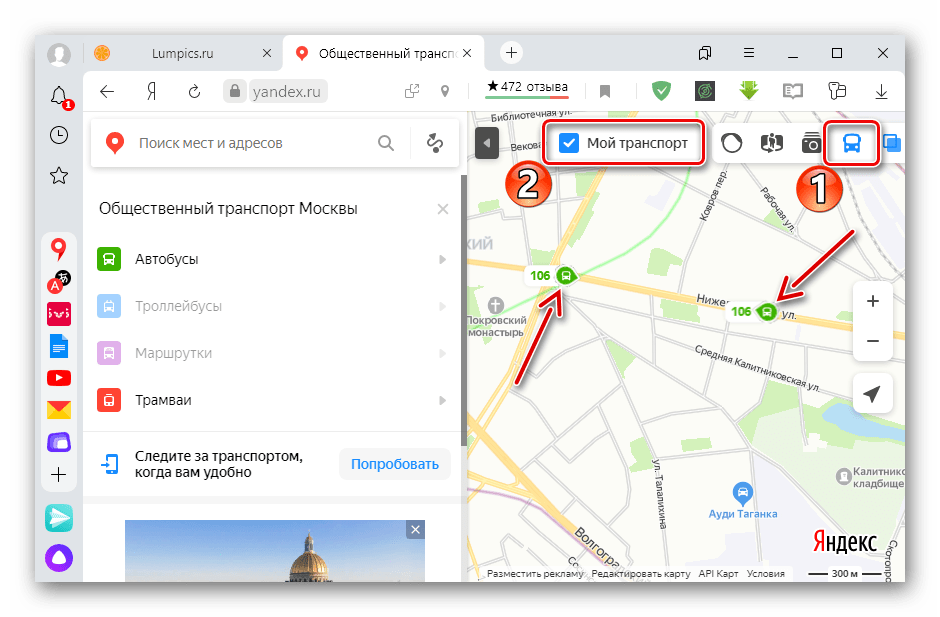
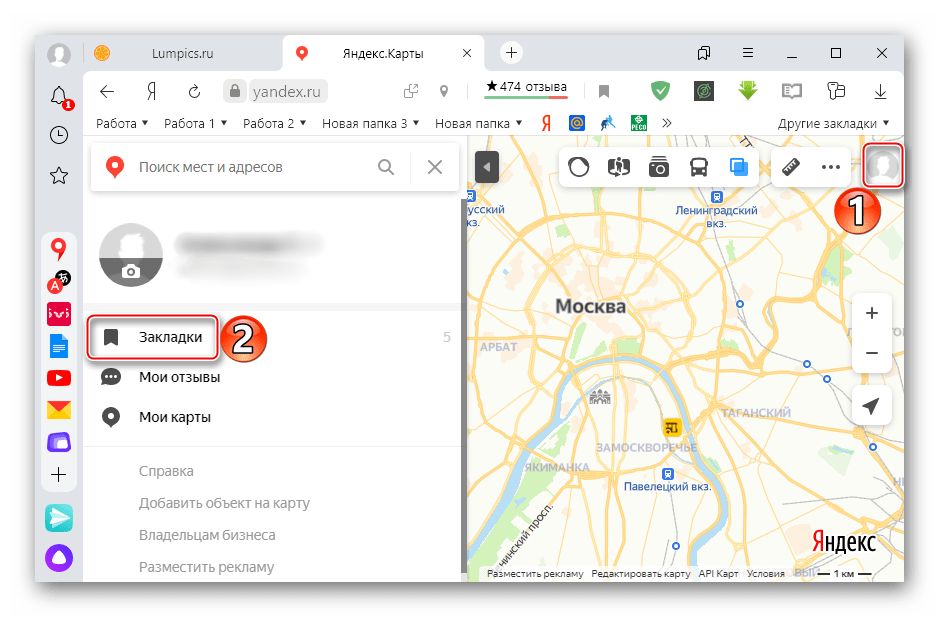
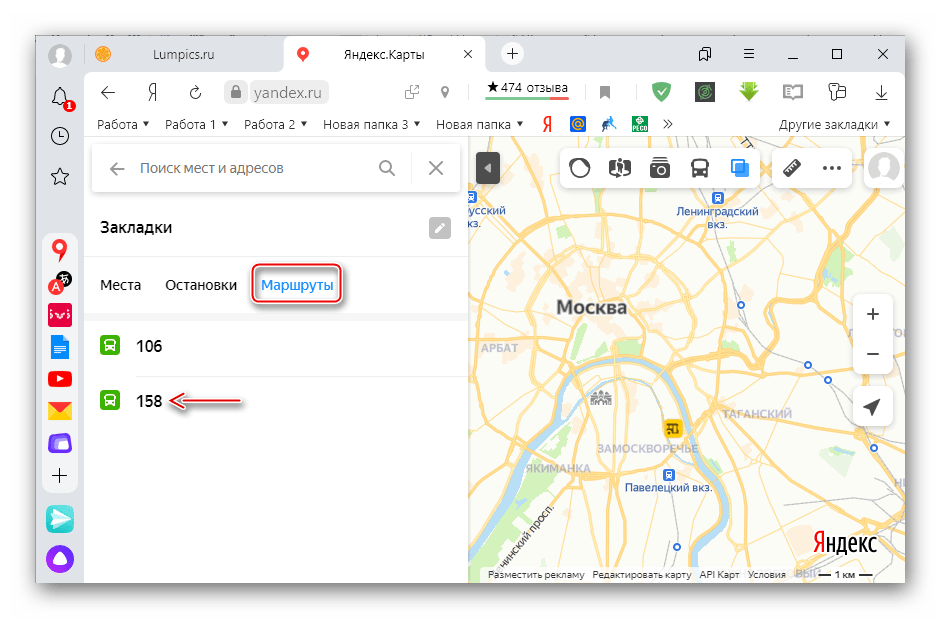
Читайте також: громадський транспорт в Яндекс.Картах на ПК
Спосіб 2: Мобільний додаток
На мобільному пристрої стежити за громадським транспортом зручніше за допомогою прикладної програми Яндекс.Карти.
Завантажити Яндекс. карти з Google Play Маркета
завантажити Яндекс. карти з App Store
- Запускаємо додаток. Якщо потрібно виконати вхід, тапа іконку «Меню»
і тиснемо
»Увійти"
.
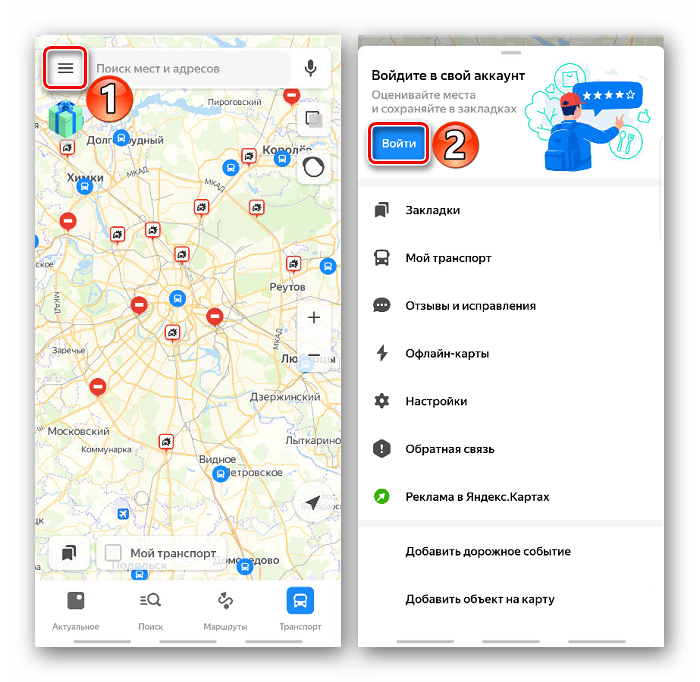
Вводимо дані облікового запису і підтверджуємо вхід.
- Знаходимо потрібний автобус. Синім кольором відобразиться схема руху, а знизу з'явиться картка маршруту.
- Для визначення місця розташування автобуса наближаємо карту, поки не з'являться зелені іконки.
- Щоб дізнатися час прибуття на зупинку, тапа " розклад»
, розгортаємо список,
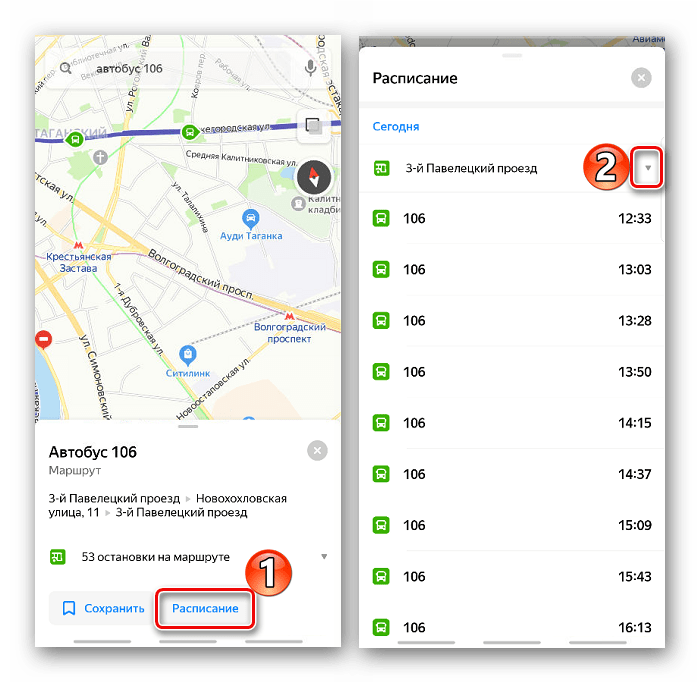
Вибираємо потрібну локацію і натискаємо»Готово" .
- Для додавання маршруту в закладки тапа " Зберегти» в його картці під назвою.
- На головному екрані програми тиснемо вкладку " Транспорт» , а потім включаємо опцію »мій транспорт" . Автобуси збереженого маршруту почнуть відображатися на карті.
- Щоб додаток показувало конкретний маршрут зі списку збережених, тапа іконку»Закладки" і вибираємо потрібний автобус.